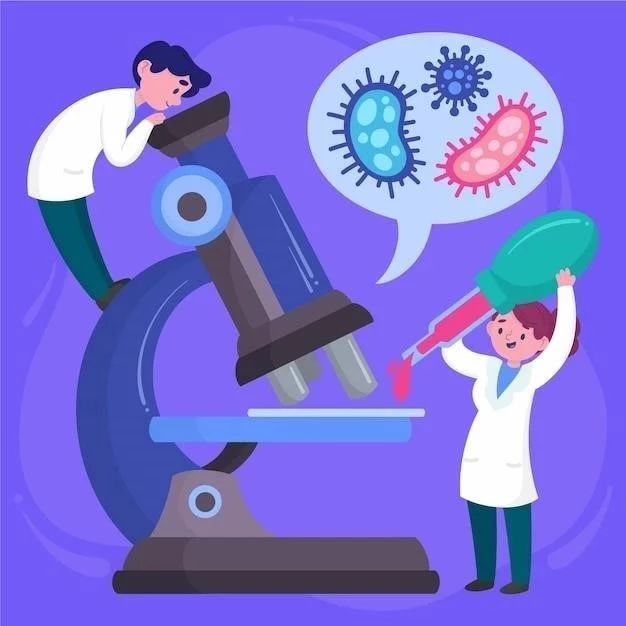En el panorama digital actual, la eficiencia es primordial․ Cada segundo que se ahorra en las tareas cotidianas puede traducirse en un aumento de la productividad y un mejor aprovechamiento del tiempo․ Windows 7, a pesar de su antigüedad, sigue siendo un sistema operativo ampliamente utilizado, y dominar sus atajos de teclado puede ser la clave para desbloquear un nuevo nivel de maestría en la informática․
¿Qué son los atajos de teclado?
Los atajos de teclado, también conocidos como “combinaciones de teclas” o “hotkeys”, son secuencias específicas de teclas que ejecutan comandos o acciones dentro del sistema operativo y las aplicaciones․ En lugar de utilizar el ratón para navegar por menús y hacer clic en botones, los atajos de teclado permiten realizar estas acciones de forma rápida y precisa utilizando únicamente el teclado․
Beneficios de usar atajos de teclado
La utilización de atajos de teclado ofrece una serie de ventajas innegables⁚
- Aumento de la productividad⁚ Reduce el tiempo que se dedica a tareas repetitivas, liberando tiempo para enfocarse en tareas más complejas․
- Mejora de la eficiencia⁚ Permite realizar acciones con mayor velocidad y precisión, optimizando el flujo de trabajo․
- Reducción del esfuerzo⁚ Minimiza el uso del ratón, lo que disminuye la fatiga y las molestias físicas․
- Mayor control⁚ Proporciona un control más directo sobre el sistema operativo y las aplicaciones․
- Mejor experiencia de usuario⁚ Facilita la navegación y el uso de las aplicaciones, mejorando la experiencia general․
Atajos de teclado esenciales en Windows 7
A continuación, se presentan algunos de los atajos de teclado más útiles en Windows 7⁚
Navegación básica
- Alt + Tab⁚ Cambiar entre las ventanas abiertas․
- Win + Tab⁚ Mostrar la vista previa de las ventanas abiertas․
- Win + D⁚ Mostrar el escritorio․
- Win + E⁚ Abrir el Explorador de archivos․
- Win + R⁚ Abrir el cuadro de diálogo “Ejecutar”․
- Ctrl + Esc⁚ Abrir el menú “Inicio”․
- Alt + F4⁚ Cerrar la ventana activa․
Edición de texto
- Ctrl + C⁚ Copiar․
- Ctrl + X⁚ Cortar․
- Ctrl + V⁚ Pegar․
- Ctrl + Z⁚ Deshacer․
- Ctrl + Y⁚ Rehacer․
- Ctrl + A⁚ Seleccionar todo․
- Ctrl + B⁚ Negrita․
- Ctrl + I⁚ Cursiva․
- Ctrl + U⁚ Subrayado․
Otros atajos útiles
- Win + L⁚ Bloquear el equipo․
- Win + M⁚ Minimizar todas las ventanas․
- Win + Shift + M⁚ Restaurar las ventanas minimizadas․
- Alt + Espacio⁚ Abrir el menú de control de la ventana activa․
- F1⁚ Abrir la ayuda de la aplicación activa․
- F2⁚ Renombrar el archivo o carpeta seleccionado․
- F5⁚ Actualizar la página web o la ventana activa․
- F11⁚ Activar o desactivar el modo de pantalla completa․
Consejos para aprender atajos de teclado
Aprender atajos de teclado puede parecer desalentador al principio, pero con un poco de práctica y dedicación, se convierte en una habilidad invaluable․
- Comienza con lo básico⁚ Concéntrate en los atajos más utilizados, como los de navegación y edición de texto․
- Practica regularmente⁚ Incorpora el uso de atajos de teclado en tu rutina diaria, incluso si es solo por unos minutos․
- Crea una lista de atajos⁚ Imprime o guarda una lista de los atajos que más utilizas para tenerlos a mano․
- Utiliza herramientas de aprendizaje⁚ Existen aplicaciones y sitios web que te ayudan a aprender atajos de teclado de forma interactiva․
- Sé paciente⁚ No te desanimes si no los dominas de inmediato․ Con el tiempo, se volverán una segunda naturaleza․
Conclusión
Los atajos de teclado de Windows 7 son una herramienta poderosa para aumentar la productividad y la eficiencia en el uso del ordenador․ Dominar estos atajos puede transformar tu experiencia informática, permitiéndote trabajar de forma más rápida, precisa y eficiente․ No dudes en dedicar tiempo a aprenderlos y a incorporar su uso en tu rutina diaria․ El tiempo que inviertas en aprenderlos se traducirá en un aumento significativo de tu productividad y un mejor aprovechamiento de tu tiempo․